确定 Linux 系统是 32 位还是 64 位的 5 种命令行方法
本教程介绍如何确定您的 Linux 系统的操作系统是32 位还是64 位。如果您想在 Linux 系统中下载或安装应用程序,这将很有帮助。众所周知,我们无法将64位应用程序安装到32位操作系统类型中。这就是为什么了解 Linux 系统的操作系统类型很重要。
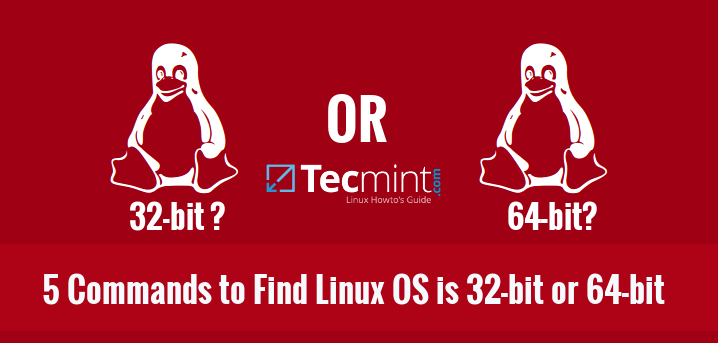
以下是验证 Linux 系统操作系统类型的五种简单方法。无论您使用的是 GUI 还是 CLI 类型的系统,以下命令都适用于几乎所有 Linux 操作系统,例如 RHEL、CentOS、Fedora、Scientific Linux、Debian、Ubuntu、Linux Mint、openSUSE 等。
1. uname命令
uname -a 命令将显示您的 Linux 系统的操作系统类型。这是通用命令,几乎可以在所有 Linux/Unix 操作系统上运行。
要找出系统的操作系统类型,请运行:
$ uname -a
Linux linux-console.net 3.13.0-37-generic #64-Ubuntu SMP Mon Sep 22 21:28:38 UTC 2014 x86_64 x86_64 x86_64 GNU/Linux
2.dpkg命令
dpkg 命令还将显示您的 Debian/Ubuntu 操作系统是32位还是64位。此命令仅适用于基于 Debian 和 Ubuntu 的发行版及其衍生版本。
打开终端,然后运行:
$ dpkg --print-architecture
如果您的操作系统是64位,您将得到以下输出:
amd64
如果您的操作系统是32位,则输出将为:
i386
3. getconf命令
getconf命令还将显示系统配置变量。现在,让我向您展示如何使用 getconf 命令查找 Linux 系统架构。
$ getconf LONG_BIT
64
有关更多详细信息,请参阅手册页。
$ man getconf
4. 拱形命令
arch 命令将显示您的操作系统类型。该命令类似于uname -m命令。如果其输出为x86_64,则它是 64 位操作系统。如果输出是 i686 或 i386,则它是 32 位操作系统。
$ arch
x86_64
5. 文件命令
带有特殊参数/sbin/init的file命令将显示操作系统类型。
$ file /sbin/init
/sbin/init: ELF 64-bit LSB shared object, x86-64, version 1 (SYSV), dynamically linked (uses shared libs), for GNU/Linux 2.6.24, BuildID[sha1]=7a4c688d009fc1f06ffc692f5f42ab09e68582b2, stripped
结论
您现在知道了如何查找 Linux 操作系统的类型。当然,还有很少其他方法可以找出操作系统类型,但这些是迄今为止常用且实用的方法。如果您知道任何其他显示操作系统类型的命令或方法,请随时在下面的评论部分告诉我们。